教你解决win10电脑长时间待机后死机的方法
大家在使用电脑的时候如果长时间没有使用电脑,系统就会自动进入待机状态,电脑进入待机状态可以节省电。但近日有的用户却反映说自己的win10正式版电脑长时间待机后出现了死机的情况。所以下面小编为大家整理的就是解决win10电脑长时间待机后死机的方法。
解决方法如下:
1、电脑开机后,按下键盘上的【WIN】+【X】打开菜单,选择【控制面板】。
2、然后在控制面板中选择【电源选项】,找不到的话将查看方式改为【小图标】。
3、然后在你的首选计划中选择的那一项右边选择【更改计划设置】。
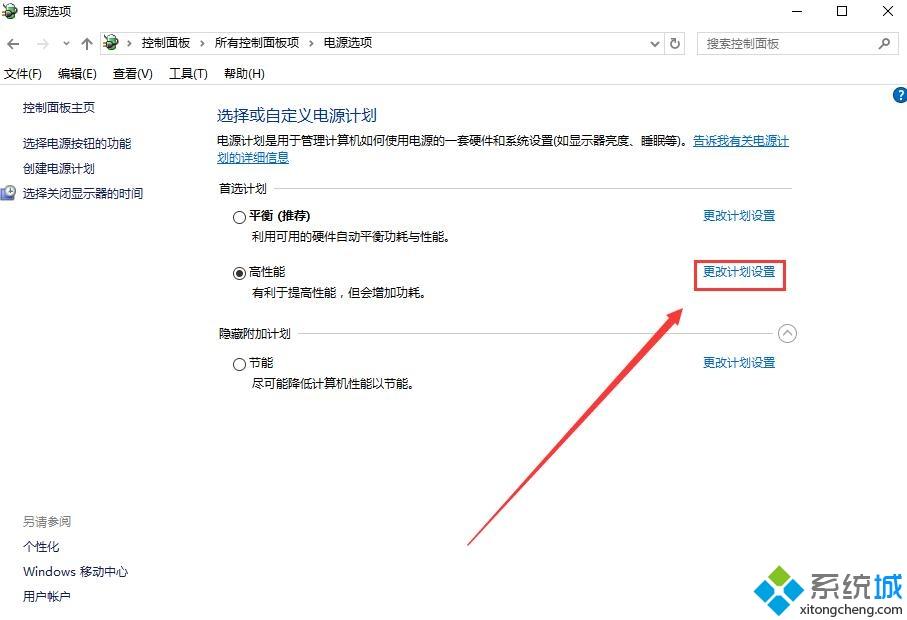
4、点击【更改高级电源设置】,进入设置。
5、展开【硬盘】项目,将在此时间后关闭硬盘更改为【从不】。
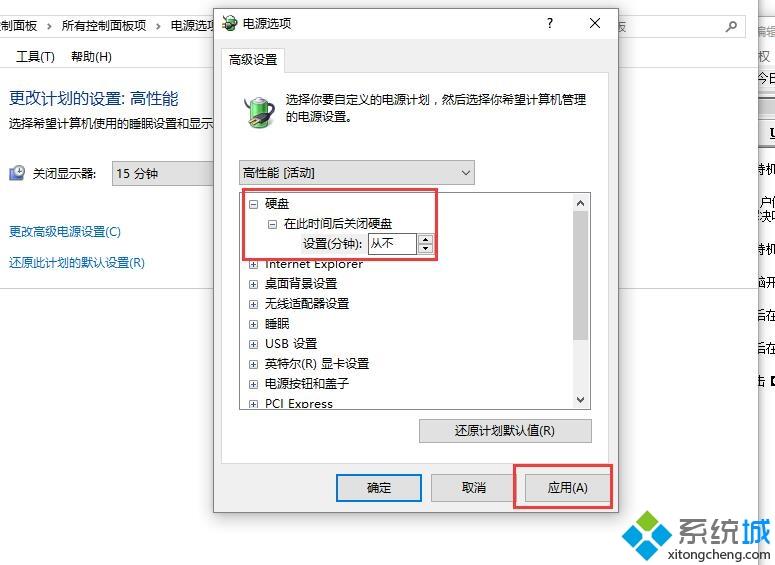
6、或者彻底关闭win10的睡眠待机设置。
以上可就是关于解决win10电脑长时间待机后死机的方法啦,有出现同样问题的可以按照上面的方法来解决哦。
我告诉你msdn版权声明:以上内容作者已申请原创保护,未经允许不得转载,侵权必究!授权事宜、对本内容有异议或投诉,敬请联系网站管理员,我们将尽快回复您,谢谢合作!










